随着科技的发展,我们可以通过在线方式轻松安装Win10操作系统,本文将详细介绍如何进行操作,方便快捷地完成安装。
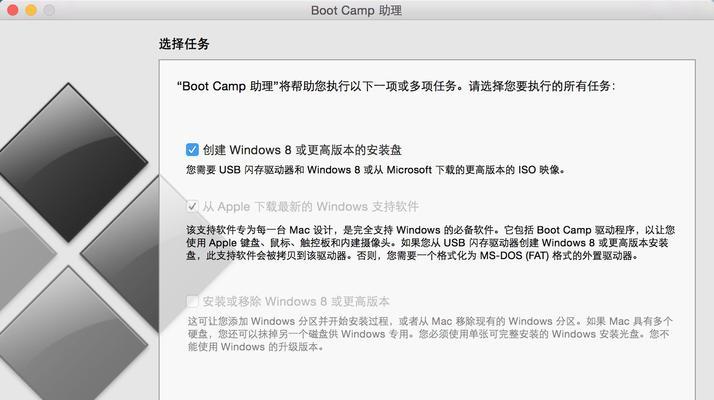
一、准备工作:检查硬件和网络环境的兼容性
在开始安装之前,首先需要确保你的计算机硬件满足Windows10系统的最低要求,并且网络连接稳定,以确保安装过程顺利进行。
二、选择合适的在线安装工具:推荐使用Windows10安装媒体创建工具
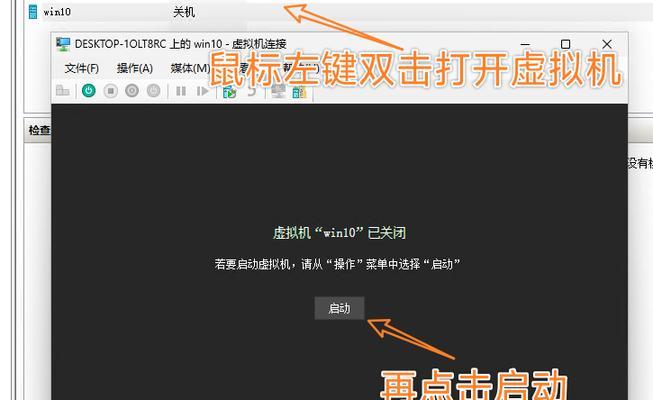
Windows10安装媒体创建工具是微软官方推出的一款软件,可以帮助用户制作可用于在线安装的USB启动盘或ISO镜像文件。
三、下载并运行Windows10安装媒体创建工具:获取安装所需的文件
通过访问微软官方网站,下载并运行Windows10安装媒体创建工具,这将帮助你获取安装所需的文件,并进行相关设置。
四、选择合适的安装选项:在线更新或新建安装媒体
在运行Windows10安装媒体创建工具后,你将被要求选择合适的安装选项,包括在线更新现有系统或新建安装媒体进行清洁安装。
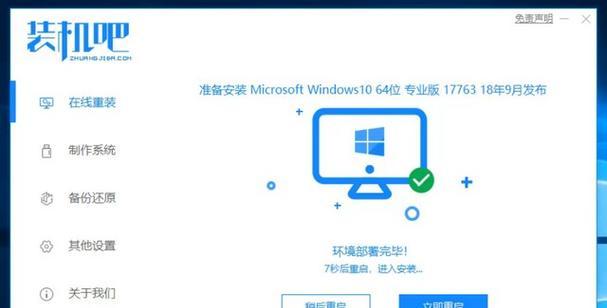
五、创建安装媒体:选择USB启动盘或ISO镜像文件
根据你的需求,选择将安装文件写入USB启动盘还是生成ISO镜像文件,这将作为安装的介质。
六、准备启动盘或镜像文件:等待文件下载并写入完成
根据你选择的方式,等待Windows10安装媒体创建工具将所需文件下载并写入到USB启动盘或ISO镜像文件中。
七、设置BIOS启动顺序:确保计算机能从启动盘或镜像文件中启动
在启动计算机时,进入BIOS设置,将启动顺序调整为从USB启动盘或镜像文件中启动,以确保计算机能够正确识别安装介质。
八、开始安装Win10系统:按照指引进行操作
重启计算机后,按照屏幕上的指引进行操作,选择合适的语言、时区和键盘布局等设置,并点击“下一步”开始安装过程。
九、接受许可协议:阅读并同意微软的许可协议
在安装过程中,你将需要阅读并同意微软的许可协议,确保你了解相关条款并选择接受。
十、选择安装类型:在线升级或自定义安装
根据你的需求,选择在线升级现有系统或进行自定义安装,这将决定安装过程的具体方式。
十一、等待安装完成:系统将自动进行安装并更新过程
安装过程可能需要一定时间,请耐心等待系统自动进行安装和更新操作,避免在此期间进行其他操作。
十二、设置个性化选项:根据个人偏好进行设置
安装完成后,系统将要求你进行一些个性化设置,如设置用户名、密码等,根据个人偏好进行相应的操作。
十三、完成安装:重启计算机并享受Win10系统
安装和设置完成后,系统将要求你重启计算机,重新启动后,你将能够享受到全新的Windows10操作系统。
十四、更新系统和驱动:确保系统安全和稳定运行
安装完成后,及时进行系统和驱动程序的更新,以确保系统能够保持安全和稳定的运行状态。
十五、通过在线安装Win10系统,轻松享受快捷、方便的操作体验
通过本文所介绍的步骤,你可以轻松地通过在线方式安装Windows10操作系统,并在完成后根据个人需求进行相应设置和更新,享受快捷、方便的操作体验。




